 Découvrir l'explorateur Windows. (26/04/06) Découvrir l'explorateur Windows. (26/04/06)
Votre ordinateur stocke les informations sous forme de fichiers. Il en existe de nombreux types différents. Les fichiers sont organisés dans des dossiers. Il est primordial de bien comprendre le concept des fichiers et des dossiers
pour savoir comment créer, enregistrer, stocker, localiser et actualiser des données sur un ordinateur. Pour cela vous devez savoir utiliser l'explorateur Windows.
Pour ouvrir l'explorateur Windows, ouvrez le menu démarrer, Tous les programmes, Accessoires et enfin cliquez sur Explorateur Windows. Si vous n'avez pas ce raccourci, vous pouvez faire un clic droit sur Mes documents, sur le bureau et sélectionnez dans le menu contextuel la commande Explorer.
Sinon pour afficher directement les fichiers et dossiers du dossier Mes Documents, cliquez sur Mes documents dans le menu démarrer.
La fenêtre Mes documents s'ouvre :
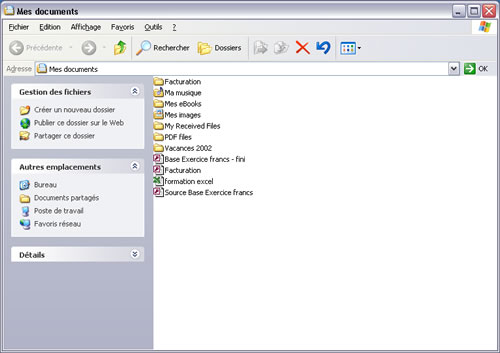
Le contenu du dossier s'affiche sur la droite et la liste des tâches s'affiche sur la gauche. Pour afficher à gauche l'arborescence des dossiers et disques de votre ordinateur, cliquez sur le bouton Dossiers de la barre d'outils Standard. (en haut de l'écran). Vous obtenez maintenant l'écran suivant :
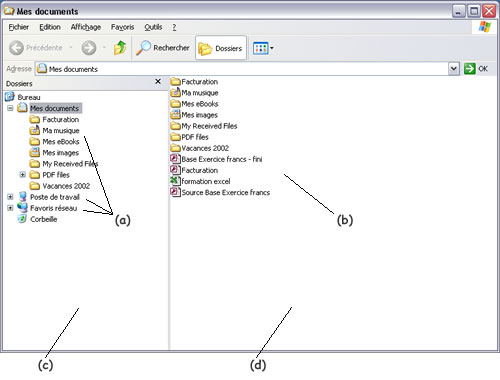
Liste des dossiers
et disques (a) : |
Ces icônes représente la liste des dossiers ouverts actuellement mais aussi le Poste de Travail (Accès à tous les disques de votre machine), les favoris réseaux ainsi que la corbeille de Windows. Ceci vous permettent de naviguer dans ces différents endroits. |
| |
|
Dossiers et fichiers (b) : |
Cette partie vous montre les Dossiers et fichiers présent dans le dossier sélectionnéà gauche. (ici le dossier Mes documents). |
| |
|
Volet d'exploration (d) : |
Partie gauche de l'explorateur vous permettant de consulter les différents endroits de stockage. |
| |
|
Volet de visualisation (b) : |
Partie droite de l'explorateur vous permettant de visualiser les fichiers et dossiers. |
| |
|
Les différents éléments du volet d'exploration sont présentés sous forme d'arborescence. Certaines branches de cette arborescence sont montrées sous leur forme développée et sont précédées d'un signe moins (-), d'autres branches sont réduites et sont précédées d'un signe plus (+). Pour développer ou réduire une branche, il suffit de cliquer sur le signe + ou sur le signe - .
En sélectionnant, à gauche, le dossier Vacances 2002, vous faîtes apparaître à droite son contenu. Celui-ci peut prendre différents affichages. Vous pouvez gérer ceci en cliquant sur le bouton Affichage et en choisissant dans la liste la commande approprié :
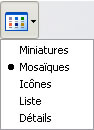
Miniatures : |
Cet affichage vous permet d'avoir une pré-visualisation du contenu de certains fichiers (Office, Images) |
| |
|
Mosaïques : |
Cet affichage vous présente les fichiers sous forme de grandes icônes avec, en plus du nom, le type de document et la taille de fichier. |
| |
|
Icônes : |
Affichage simple présentant les fichiers sous forme de petites icônes. (sans aucuns détails) |
| |
|
Liste : |
Affichage listant verticalement le contenu du dossier, généralement trié par ordre alphabétique. (aucuns détails sur les fichiers) |
| |
|
Détails : |
Cette affichage vous montre quelques caractéristiques des fichiers, notamment le Nom, la Taille, le Type et la Date de modification. (cet affichage pourra être personnalisé) |
| |
|
Pellicule : |
Cette affichage n'est disponible que pour les dossiers contenant des images et permet d'afficher le contenu des images en miniature (sous forme de pellicule) et l'image sélectionnée en grand. |
| |
|
L'Affichage Détail :
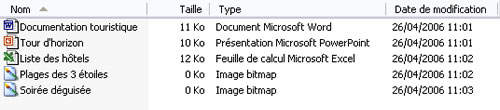
Cet affichage fait apparaître des en-têtes de colonnes en haut du volet. Vous pouvez utiliser ces en-têtes pour trier les fichiers. Le triangle vers le haut dans la colonne Nom indique qu'actuellement les fichiers sont triés par ordre croissant de nom. Si vous re-cliquez sur cet en-tête, le triangle change de sens et les fichiers sont triés par ordre décroissant. Un clic sur l'en-tête de colonne Taille tri les fichiers par ordre (croissant ou décroissant selon le nombre de clic) de taille. de même pour les autres colonnes.
|